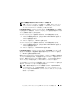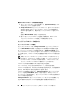Owners Manual
セットアップユーティリティと UEFI ブートマネージャの使い方 83
システムを保護するためのシステムパスワードの使い方
メモ: セットアップパスワードを設定している場合(84 ページの「セッ
トアップパスワードの使い方」を参照)、システムはセットアップパス
ワードをシステムパスワードの代用として受け付けます。
Password Status
(パスワードステータス)が
Unlocked
(ロック解除)
に設定されている場合は、パスワードセキュリティを有効のままにしてお
くことも無効にすることもできます。
パスワードセキュリティを有効にするには、次の手順を実行します。
1
システムの電源を入れるか、または
<Ctrl><Alt><Delete>
を押して
システムを再起動します。
2
パスワードを入力し、
<Enter>
を押します。
パスワードセキュリティを無効にするには、次の手順を実行します。
1
システムの電源を入れるか、または
<Ctrl><Alt><Delete>
を押して
システムを再起動します。
2
パスワードを入力し、
<Ctrl><Enter>
を押します。
Password Status
(パスワードステータス)が
Locked
(ロック)に設
定されている場合は、再起動時に画面の指示に従ってパスワードを入力
し、
<Enter>
を押す必要があります。
間違ったシステムパスワードを入力すると、パスワードの再入力を求める
メッセージが表示されます。
3
回目までに正しいパスワードを入力してく
ださい。間違ったパスワードを
3
回入力すると、システムの停止を示す
エラーメッセージが表示され、システムがシャットダウンします。
システムをシャットダウンして再起動しても、正しいパスワードを入力す
るまで、このエラーメッセージが表示されます。
メモ: 無許可の変更からシステムを保護するために、System Password
(システムパスワード)と Setup Password(セットアップパスワード)オ
プションの他に Password Status(パスワードステータス)オプションも併
用することができます。